相信已经很少有人用光驱来安装操作系统了,把U盘或移动硬盘制作成系统安装启动盘即可进行操作系统安装。MS酋长之前已经陆续介绍了大量的Win10系统U盘安装盘制作工具,包括:微软官方的......
Win8/8.1 中文版系统升级为专业版或专业版含媒体中心版的简单方法
如果你购买了预装“Windows 8/8.1 中文版”操作系统的电脑后,想把系统其升级为Win8/8.1普通版或者专业版或者专业版含媒体中心版本,最简单的方法就是点击上图中的“获取新版本的Windows 的更多功能”,然后根据提示输入Win8普通版或者专业版正版密钥来完成升级。整个升级过程只需10分钟左右。
如果你使用的是自己购买的正版密钥,升级后将自动激活。你也可以使用下面的公开按装密钥完成升级,不过升级后需要重新激活系统。
Win8.1 核心版安装密钥:334NH-RXG76-64THK-C7CKG-D3VPT
Win8.1 专业版安装密钥:XHQ8N-C3MCJ-RQXB6-WCHYG-C9WKB
Win8 核心版安装密钥:BN3D2-R7TKB-3YPBD-8DRP2-27GG4
Win8 专业版安装密钥:XKY4K-2NRWR-8F6P2-448RF-CRYQH
Win8/8.1 媒体中心版安装密钥:RR3BN-3YY9P-9D7FC-7J4YF-QGJXW
除了在线升级,当然最好是重新安装更高的版本了。不过,当你想全新安装Win8普通版或者专业版时,不管是使用通过Win8升级助手下载的镜像还是通过MSDN订阅渠道获取的Win8 普通版、专业版二合一镜像,在安装途中都会遇到下面的提示迫使安装过程终止。提示内容:“输入的产品密钥与用于安装的任何可用Windows 映像都不匹配。请输入其他产品密钥。”(注:使用大客户专业版或者企业版镜像则不会有此提示)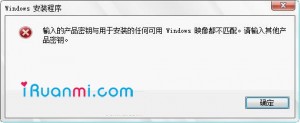
这是因为电脑出厂时已经将用于激活Key内置到了电脑的Bios中,用户购买电脑之后需要联网即可自动激活。
当用户尝试全新安装系统时,安装程序首先会自动检测电脑内置Key,然后将Key与镜像中包含的系统进行版本匹配。如果匹配成功,安装程序会自动选择匹配的版本进行安装,安装后联网情况下将自动激活;如果匹配不成功就会出现图中的提示,这里给出针对此问题的解决办法:
首先,新建txt文档,复制粘贴下面几行字符,保存,修改文件名为ei.cfg(连同后缀名一块修改)。然后将这个文件添加到镜像中的sources文件夹内即 可。提示:如果想保存为ISO镜像,需要使用ISO编辑软件添加此文件。如果是通过U盘,硬盘安装,在制作好U盘启动盘或者解压后添加即可。
[EditionID]
Professional
[Channel]
Retail
[VL]
0
注:EditionID下面一行为指定安装的系统版本。例如:Core或者Professional。此处为空时将在安装过程中显示操作系统列表供选择。你可以点击此处下载现成的ei.cfg文件(需解压)
需要说明的是,添加此文件后可跳过安装程序自动检测电脑内置Key的过程。如果添加了此文件,即使电脑内置Key与镜像中某一版本相匹配,安装后也无法自 动激活。例如,自己制作了Win8多合一版本镜像(内含ei.cfg文件),电脑预装的是Win8专业版,在使用该镜像安装专业版(注意,需要安装零售版 本)后是无法联网自动激活的。这种情况下,需要手动输入电脑内置Key来激活系统。
相关文章
- 详细阅读
-
如何为Win10家庭版开启组策略编辑器功能详细阅读

经常访问Win10专业网的朋友在看到需要编辑组策略的文章时,会发现,每一个教程都提供了两种方法:方法一是配置组策略;方法二是修改注册表。而两种方法的效果则是相同的。之所以这样,......
2022-04-19 316 组策略编辑器
-
Win10下如何使用DISM命令修复Windows映像详细阅读

DISM工具是一个部署映像服务和管理工具,已经陆续分享了一些DISM工具应用技巧。实际上使用DISM工具还可以修复损坏的Windows映像,下面我们来看一下微软官方的使用DISM工具修复Windows映像教程:......
2022-04-19 55 DISM命令 修复Windows映像
- 详细阅读
- 详细阅读



